MSTSC võimaldab teil luua kaugtöölaua ühenduse
- MSTSC võimaldab teil käitada Microsoft Remote Desktopi klienti, et luua ühendus sama serveri arvutitega.
- Siin oleme selgitanud täielikku mstsc süntaksit ja iga selle parameetri tähendust.
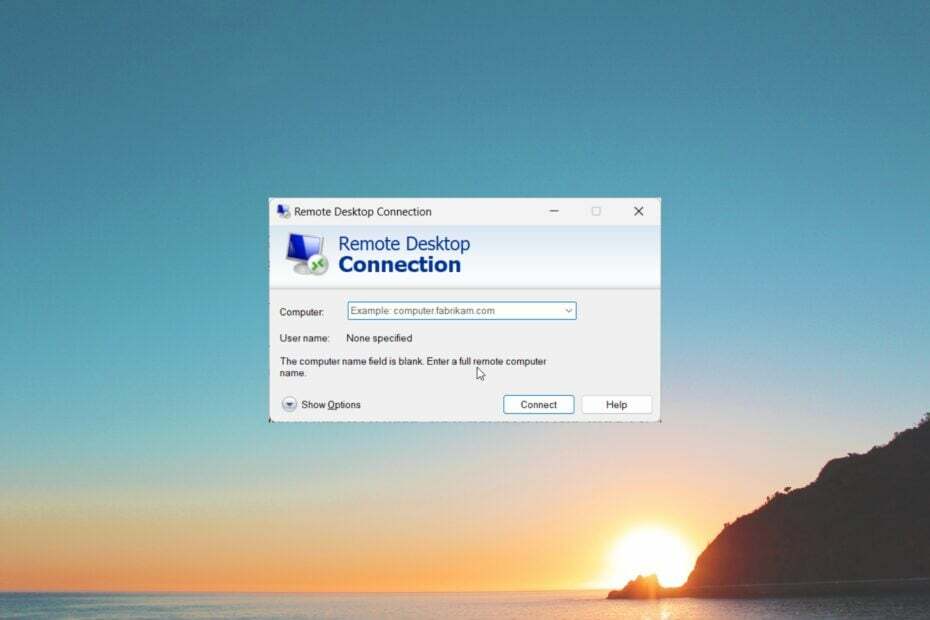
XINSTALLIMINE Klõpsates ALLALAADIMISE FAILIL
- Laadige alla Restoro PC Repair Tool mis on kaasas patenteeritud tehnoloogiatega (patent olemas siin).
- Klõpsake Alusta skannimist et leida Windowsi probleeme, mis võivad arvutiprobleeme põhjustada.
- Klõpsake Parandage kõik arvuti turvalisust ja jõudlust mõjutavate probleemide lahendamiseks.
- Restoro on alla laadinud 0 lugejad sel kuul.
Mstsc.exe asub Windows 11-s kaustas C:\System32\. MSTC tähistab Microsoft Terminal Service Clienti ja on käivitatav fail.
Selles juhendis käsitleme mõnda olulist asja, näiteks mis on mstsc.exe ja kuidas seda õigesti kasutada. Lähme otse sellesse.
Milleks mstsc.exe-t kasutatakse?
Kaugtöölaud on oluline Windowsi funktsioon, mida kasutavad miljonid inimesed üle maailma. Rakenduse mstsc.exe või Microsoft Terminal Service Client (MSTSC) abil saate käivitada Microsoft Remote Desktopi (RDP) klient.
See tähendab, et saate kasutada käsku mstsc, et luua kaugühendus kellegi teise arvutiga. See võimaldab teil asju redigeerida või kohandada nii, nagu kasutaksite nende arvutit, olles seal füüsiliselt kohal.
Kaugühenduse loomiseks peate olema samas võrgus. Käsk mstsc käivitatakse Windowsi käsuviiba abil ja töölaua haldamine on ülioluline.
Mis on käsu mstsc süntaks?
Mstsc käsu süntaks on:
mstsc.exe [
mstsc.exe /redigeeri
Allpool on põhiteadmised tavalistest mstsc parameetritest:
| Parameeter | Kirjeldus |
|---|---|
| Nimi .rdp ühendamiseks vajalik fail. | |
| /v: |
Määrab kaugarvuti või pordi numbri, millega soovite ühenduse luua. |
| /g: | Ühenduse loomiseks kasutatakse RD Gateway serverit. Nõutav ainult siis, kui lõpp-punkti kaugarvuti on määratud /v. |
| /admin | Ühenduse loomiseks administraatorina. |
| /f | Kaugtöölaua vaatamiseks täisekraanirežiimis. |
| /w: | Kaugtöölaua akna laiuse määramiseks. |
| /h: | Kaugtöölaua akna kõrguse määramiseks. |
| /public | Käitab kaugtöölauda avalikus režiimis, kus paroole ja bitikaarte vahemällu ei salvestata. |
| /multimon | Konfigureerib Remote Desktop Services seansimonitori paigutuse identseks kliendipoolse konfiguratsiooniga. |
| /l | Loetleb kohaliku arvutiga ühendatud monitori ja iga monitoriga seotud ID. |
| /edit | Avab määratud .rdp faili redigeerimiseks. |
| /restrictedAdmin | See režiim ei saada teie mandaate kaugarvutisse. |
| /remoteGuard | See režiim takistab mandaatide saatmist kaugarvutisse. |
| /prompt | Küsib teie mandaati, kui loote ühenduse kaugarvutiga. |
| /shadow: | Määrab varjutava seansi ID. |
| /control | Võimaldab seanssi juhtida varjutamisel. |
| /noConsentPrompt | Võimaldab teil juhtida varjutamist ilma kasutaja nõusolekuta. |
| /? | Kuvab abi CMD-s. |
- Parandus: kohaliku turbeasutuse kaitse on Windows 11-s välja lülitatud
- Kuidas muuta partitsiooni suurust ilma andmeid kaotamata [3 ohutut viisi]
Kuidas käivitada mstsc.exe?
- Vajutage nuppu Võida + R võtmed avamiseks Jookse dialoogi.
- Tüüp mstsc ja vajutage Sisenema.
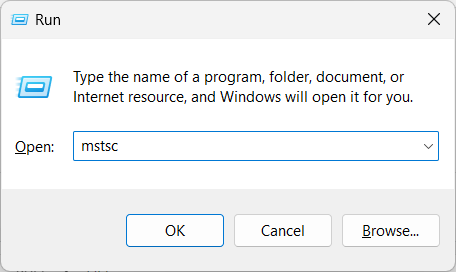
(Kui soovite avada kaugühenduse täisekraanirežiimis, peate tippima mstsc.exe /f. Samuti saate ülaltoodud parameetreid kasutada ülaltoodud eeliste saavutamiseks.) - Tippige arvuti nimi või kaugtöölaua IP-aadress ja vajutage Ühendage.
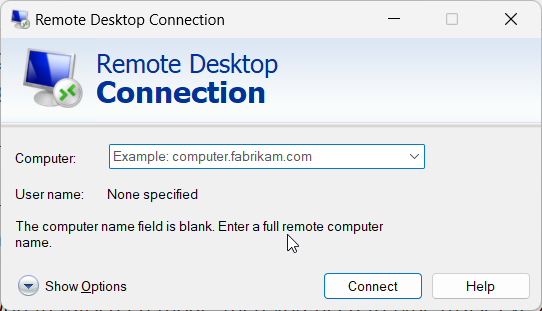
Nüüd mõistame, kuidas saate kaugtöölauda lubada või keelata. Selleks vaadake kahte järgmist jaotist.
Kuidas kaugtöölauda lubada?
- Vajutage nuppu Võida võti avamiseks Alusta menüü.
- Avatud Käsuviip administraatorina.

- Tippige allolev käsk ja vajutage Sisenema.
reg lisage "HKLM\SYSTEM\CurrentControlSet\Control\Terminal Server" /v fDenyTSConnections /t REG_DWORD /d 0 /f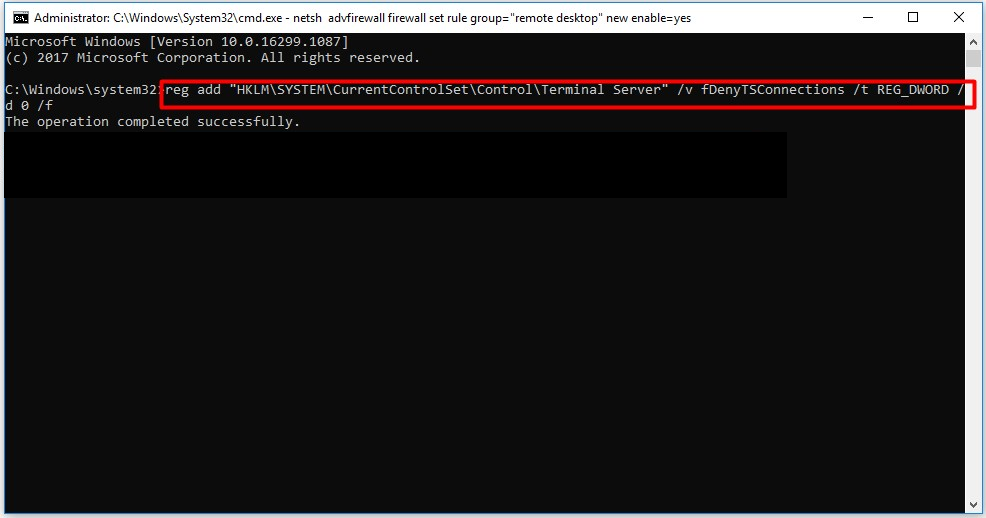
- Kaugtöölaua lubamiseks käivitage allolev käsk.
netsh advfirewall tulemüüri seatud reegel group="kaugtöölaud" new enable=yes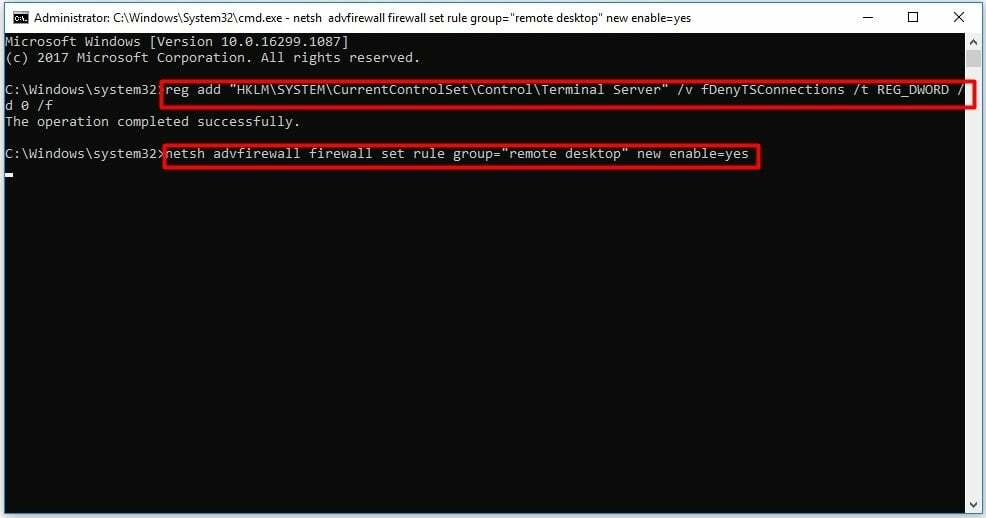
Kuidas kaugtöölauda keelata?
- Vajutage nuppu Võida võti avamiseks Alusta menüü.
- Avatud Käsuviip administraatorina.

- Tippige allolev käsk ja vajutage Sisenema.
reg lisage "HKLM\SYSTEM\CurrentControlSet\Control\Terminal Server" /v fDenyTSConnections /t REG_DWORD /d 1 /f - Kaugtöölaua keelamiseks käivitage allolev käsk.
netsh advfirewall tulemüüri seatud reegel group="remote desktop" new enable=Ei
Kuidas parandada mstsc.exe krahhe?
1. Käivitage SFC skannimine
- Vajutage nuppu Võida võti avamiseks Alusta menüü.
- Avatud Käsuviip administraatorina.

- Käivitage allolev käsk.
sfc /scannow - Oodake, kuni SFC-skannimisprotsess on lõpule viidud ja rikutud failid parandanud.
- Taaskäivitage arvuti.
Kui leiate mstsc.exe krahhi või vea, soovitame teil parandada arvutis rikutud süsteemifailid. Selle põhjuseks on asjaolu, et sageli võivad uued Windowsi värskendused teatud süsteemiprotsessid krahhi teha.
See on meie käest selles juhendis. Andke meile allolevates kommentaarides teada, kui see aitas teil mõista, mis on mstsc.exe ja kuidas saate seda kasutada kaugtöölauaühenduse loomiseks.
Kas teil on endiselt probleeme? Parandage need selle tööriistaga:
SPONSEERITUD
Kui ülaltoodud nõuanded ei ole teie probleemi lahendanud, võib teie arvutis esineda sügavamaid Windowsi probleeme. Me soovitame laadige alla see arvutiparandustööriist (hinnatud saidil TrustPilot.com suurepäraseks), et neid hõlpsalt lahendada. Pärast installimist klõpsake lihtsalt nuppu Alusta skannimist nuppu ja seejärel vajutada Parandage kõik.


